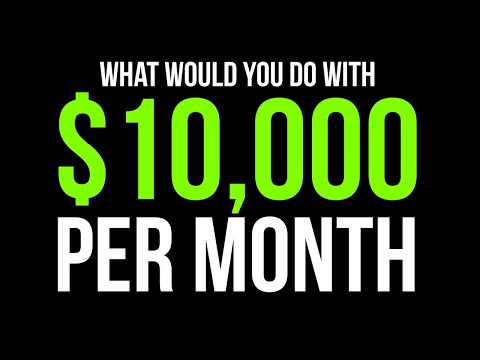Jei netyčia ištrynėte failą iš „Box“paskyros arba ką tik persigalvojote apie failo pašalinimą, galite lengvai jį atkurti ir atkurti. Viskas, ką ištrinsite iš „Box“paskyros, nepriklausomai nuo jos pirminės vietos, nesvarbu, ar tai būtų jūsų kompiuteryje, ar internete, ar mobiliajame įrenginyje, laikinai saugoma „Box“paskyros šiukšliadėžės vietoje. Failai čia ištrinami lieka 30 dienų. Po to jie bus visam laikui išvalyti. Sužinokite, kaip atkurti ištrintus failus, pereidami prie 1 dalies.
Žingsniai
1 dalis iš 3: Prisijungimas prie „Box“

1 veiksmas. Eikite į „Box“svetainę
Naršyklėje įveskite https://www.app.box.com/ ir paspauskite „Enter“. Būsite nukreipti į „Box“svetainę.

Žingsnis 2. Prisijunkite
Prisijunkite naudodami „Box“paskyros naudotojo vardą ir slaptažodį. Įvedę reikiamą informaciją, spustelėkite „Prisijungti“, kad tęstumėte.
2 dalis iš 3: Konkrečių failų atkūrimas iš šiukšliadėžės

Žingsnis 1. Eikite į šiukšliadėžę
Pagrindiniame puslapyje „Visi failai ir aplankai“raskite skyrių „Ištekliai“. Tai yra dešinėje puslapio šoninėje juostoje. Skiltyje Ištekliai galite rasti šiukšliadėžę. Spustelėkite šią nuorodą, kad įvestumėte šiukšliadėžės vietą.

Žingsnis 2. Peržiūrėkite aplankus ir failus
Šiukšliadėžės puslapyje galite pamatyti visus aplankus ir failus, ištrintus iš jūsų „Box“paskyros per pastarąsias 30 dienų. Originalūs failų ir aplankų pavadinimai vis dar nepažeisti.
Iš sąrašo galite pamatyti, kada ir kas juos ištrynė. Taip pat bus rodomi atitinkami failų dydžiai ir galutinio jų ištrynimo galiojimo laikas

Žingsnis 3. Rūšiuokite aplankus ir failus
Viršutiniame dešiniajame puslapio kampe galite rasti „View Options“akių piktogramą. Spustelėkite jį ir pamatysite galimas rūšiavimo parinktis. Sąrašą galite rūšiuoti pagal ištrynimo datą, pavadinimą ir dydį.
Naudokite šias parinktis, kad geriau sutvarkytumėte naršymą šiukšlių sąraše. Spustelėkite norimą rūšiavimo parinktį

Žingsnis 4. Pasirinkite failus, kuriuos norite atkurti
Kiekvieno failo pabaigoje yra varnelės. Pažymėkite tuos, kuriuos norite atkurti.

Žingsnis 5. Atkurti failus
Kai baigsite atkurti failus, spustelėkite atvirkščiai išlenktą rodyklę, esančią viršutinėje kairėje puslapio dalyje, skiltyje Visi failai. Patvirtinimo dialogo lange spustelėkite mygtuką „Atkurti“.
Pasirinkti failai turėtų būti atkurti į ankstesnes „Box“paskyros vietas
3 dalis iš 3: Visų failų atkūrimas iš šiukšliadėžės

Žingsnis 1. Eikite į šiukšliadėžę
Pagrindiniame puslapyje „Visi failai ir aplankai“raskite skyrių „Ištekliai“. Tai yra dešinėje puslapio šoninėje juostoje. Skiltyje Ištekliai galite rasti šiukšliadėžę. Spustelėkite šią nuorodą, kad įvestumėte šiukšliadėžės vietą.

Žingsnis 2. Peržiūrėkite aplankus ir failus
Šiukšliadėžės puslapyje galite matyti visus aplankus ir failus, ištrintus iš jūsų „Box“paskyros per pastarąsias 30 dienų. Originalūs failų ir aplankų pavadinimai vis dar nepažeisti.
Iš sąrašo galite pamatyti, kada ir kas juos ištrynė. Taip pat bus rodomi atitinkami failų dydžiai ir galutinio jų ištrynimo galiojimo laikas

Žingsnis 3. Atkurti visus failus
Jei norite atkurti visus šiukšliadėžėje esančius failus, tiesiog spustelėkite mygtuką „Atkurti viską“, esantį viršutiniame kairiajame puslapio kampe, skiltyje Visi failai. Aplankas Šiukšliadėžė bus ištuštintas, o visi failai bus atkurti į ankstesnes jūsų „Box“paskyros vietas.